大家都知道win7系统中自带有txt记事本,可以方便记录一些文本等,然而有些用户在编辑txt记事本的时候,发现下方没有显示行数,那么要怎么让TXT记事本在下方显示行数呢?具体步骤如下。
windows7 - 1、刚打开,鼠标光标移动,记事本下方未出现行数显示的,这个表示记事本的状态栏没有打开;
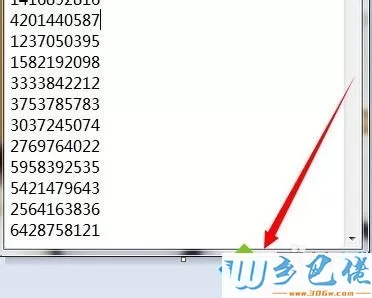
windows8 - 2、将鼠标移动到查看菜单栏,会出现二级选项状态栏。这里会出现两种情况,①状态栏文字颜色为灰色,表示此记事本文件使用了自动换行功能,无法显示出状态栏②状态栏文字颜色为黑色,直接鼠标左键点击,状态栏前面会打勾勾,这样就可以显示出行数了。
情况①的,文字颜色显示灰色,需要通过后面的步骤让文字颜色变为黑色才能看到行数;
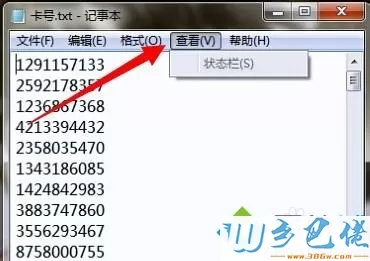
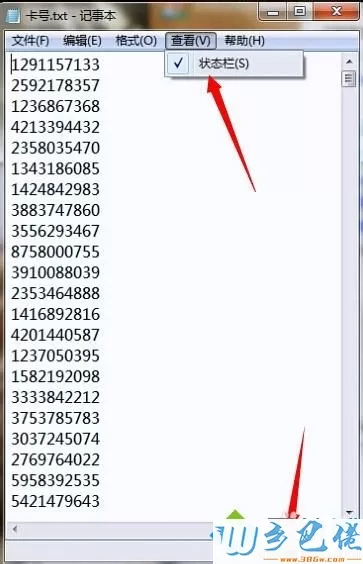
windows10 - 3、状态栏文字颜色显示为黑色的,鼠标移动到格式菜单栏,点击后可以看到,里面的自动换行前面为打勾状态,这表示启用了自动换行功能;
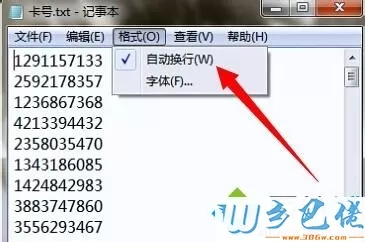
xp系统 - 4、鼠标点击自动换行,取消启用换行功能,然后鼠标移动到查看菜单栏,会看到状态栏这里颜色变为黑色了;
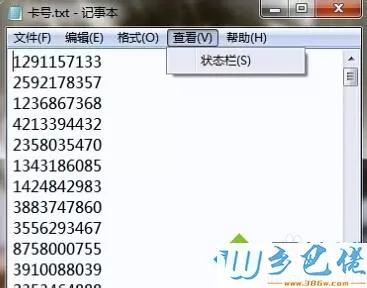
纯净版 - 5、状态栏勾选上,这样就可以在下方看见鼠标光标指向文字的行数了。
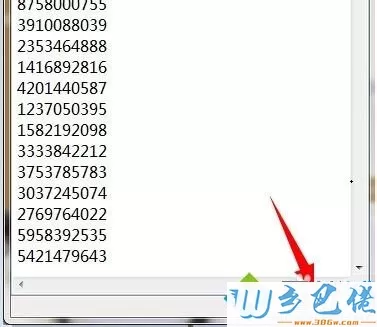
上述给大家介绍的便是win7系统下TXT记事本在下方显示行数的方法,大家可以按照上面的方法步骤来进行操作。


 当前位置:
当前位置: